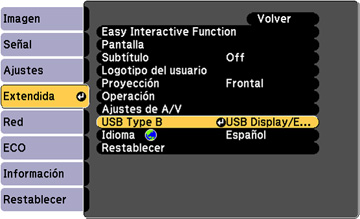Puede
navegar, seleccionar e interactuar con sus programas de computadora
desde la pantalla proyectada utilizando los lápices interactivos,
igual como lo haría con un mouse.
Nota: Los usuarios
de OS X deben instalar Easy Interactive Driver para utilizar el
modo Interactividad con PC.